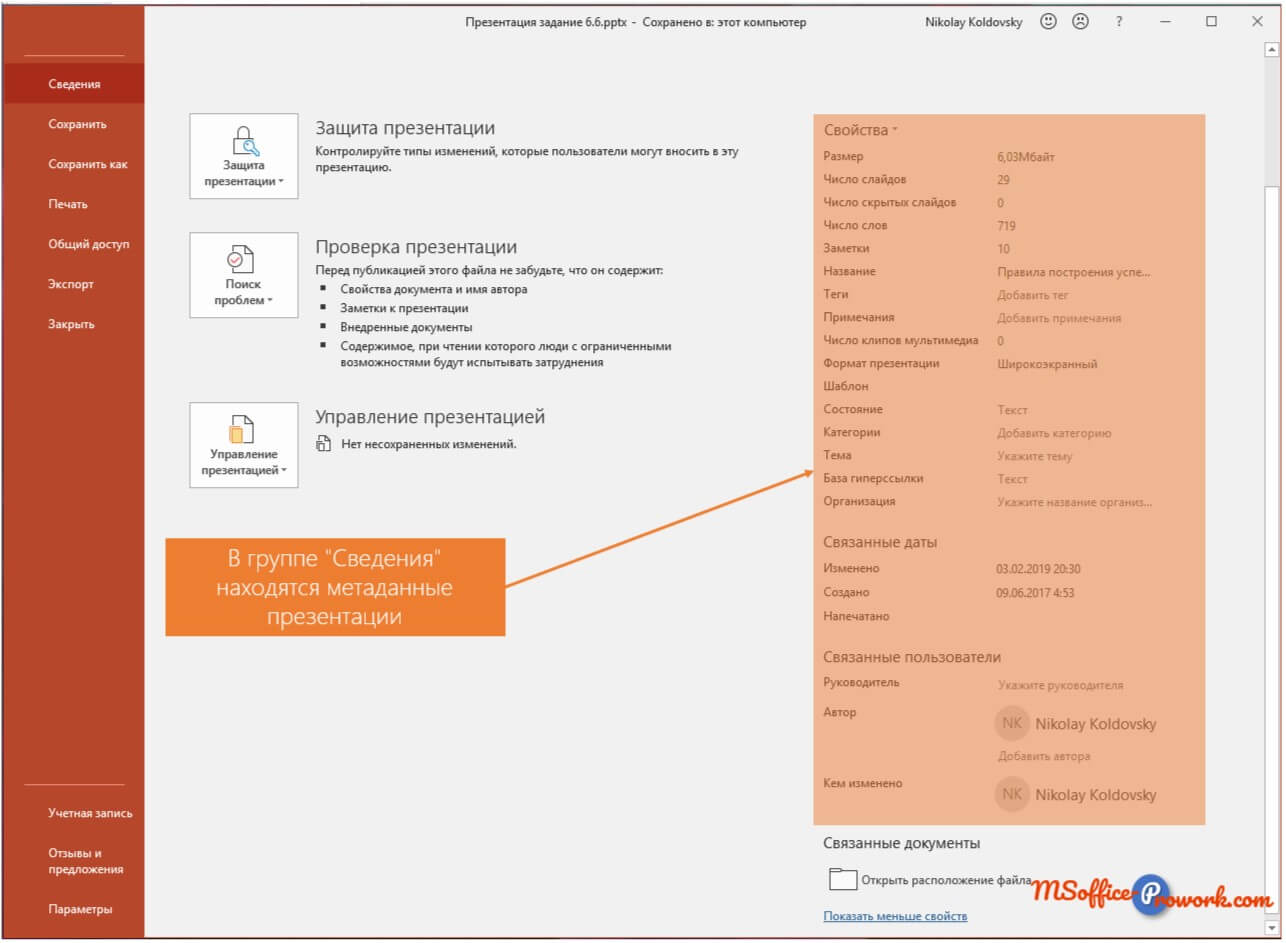Microsoft Word – мощный инструмент для работы с текстом, но иногда его встроенная проверка орфографии и грамматики может преподносить неприятные сюрпризы. От внезапного прекращения работы до неверных исправлений – проблемы могут быть самыми разнообразными. В этой статье мы разберем самые распространенные ошибки и предложим эффективные решения, позволяющие вернуть вашей работе с Word прежнюю плавность и точность. Независимо от того, являетесь ли вы опытным пользователем или только начинаете осваивать программу, эта информация будет полезна и позволит избежать лишних затруднений.
Проверка орфографии не работает⁚ причины и решения
Одна из самых распространенных проблем – полное отсутствие проверки орфографии. Это может произойти по нескольким причинам. Во-первых, возможно, функция проверки орфографии просто отключена. Проверьте настройки языка и убедитесь, что выбран правильный язык, для которого установлены словари. Включите проверку орфографии в настройках Word. Обратите внимание на то, что иногда Word может работать с несколькими языками одновременно, и если вы работаете с документом, содержащим текст на разных языках, необходимо убедиться, что для каждого фрагмента текста установлен соответствующий язык проверки.
Во-вторых, проблема может быть связана с повреждением файлов словарей. В таком случае попробуйте восстановить или переустановить Microsoft Word. Если вы используете нелицензионную версию, то проблема может крыться именно в этом. В редких случаях, проблема может быть вызвана конфликтом с другими программами или антивирусом. Попробуйте временно отключить антивирус или другие программы, которые могут взаимодействовать с Word, и проверьте, решит ли это проблему. Иногда помогает перезагрузка компьютера.
Неправильные исправления⁚ как настроить проверку грамматики
Даже при работающей проверке орфографии и грамматики Word может предлагать некорректные исправления. Это связано с тем, что алгоритмы проверки не всегда идеально понимают контекст текста. Word может ошибочно считать правильное слово ошибкой, или наоборот, предложить неподходящее исправление. Для решения этой проблемы, важно правильно настроить параметры проверки грамматики. Word позволяет настроить чувствительность проверки и исключить определенные слова или фразы из списка ошибок.
В меню «Файл» -> «Параметры» -> «Язык» вы можете указать предпочитаемые языки и настроить параметры проверки орфографии и грамматики. Обратите внимание на опцию «Автоисправление». В этом разделе можно настроить правила автоматической замены слов и символов. Помните, что чрезмерное использование автоисправления может привести к нежелательным изменениям в тексте. Внимательно изучите параметры автоисправления и убедитесь, что они соответствуют вашим потребностям.
Работа с собственными словарями
Для добавления слов в пользовательский словарь, выберите нужное слово, кликните правой кнопкой мыши и выберите опцию «Добавить в словарь». Все добавленные слова будут сохранены и не будут больше помечаться как ошибки. Обратите внимание, что пользовательский словарь может быть перенесен на другие компьютеры, что особенно удобно при работе с несколькими устройствами.
Проблемы с обновлением словарей
Иногда проблемы с проверкой орфографии и грамматики возникают из-за устаревших словарей. Microsoft регулярно выпускает обновления словарей, которые добавляют новые слова и улучшают алгоритмы проверки. Убедитесь, что у вас установлены последние обновления для Microsoft Word и что ваши словари актуальны. Обновление словарей может значительно улучшить качество проверки и уменьшить количество ложных срабатываний.
Таблица распространенных проблем и их решений
| Проблема | Решение |
|---|---|
| Проверка орфографии не работает | Проверьте настройки языка, включите проверку орфографии, восстановите или переустановите Word. |
| Неправильные исправления | Настройте параметры проверки грамматики, используйте пользовательские словари. |
| Устаревшие словари | Установите последние обновления Word. |
| Конфликт с другими программами | Временно отключите антивирус или другие программы. |
Список дополнительных советов
- Регулярно перезагружайте компьютер.
- Проверяйте целостность файлов Word.
- Используйте сторонние инструменты проверки грамматики.
- Обратитесь за помощью в службу поддержки Microsoft.
Надеемся, что эта статья помогла вам разобраться с проблемами проверки орфографии и грамматики в Word. Следуя нашим рекомендациям, вы сможете значительно улучшить качество своей работы и избежать неприятных сюрпризов. Помните, что регулярное обновление программного обеспечения и правильная настройка параметров – залог успешной работы.
Хотите узнать больше о работе с Microsoft Word? Прочитайте наши другие статьи о работе с таблицами, создании презентаций и эффективном форматировании текста!
Облако тегов
| Word | Проверка орфографии | Грамматика | Автоисправление | Словари |
| Microsoft Word | Настройки | Обновления | Проблемы | Решения |